
Argazki zeharrargiak guneetan aplikatzen dira atzeko plano edo miniatura gisa, collages eta beste lanetan.
Ikasgai hau Photoshop-en zeharrargitako argazkia nola egin nahi da.
Lan egiteko, irudi batzuk beharko ditugu. Argazki hau auto batekin atera nuen:

Geruzen paleta begira, geruza izenburuarekin ikusiko dugu "Aurrekariak" Blokeatuta (blokeatu geruzaren gainean ikonoa). Horrek esan nahi du ezin dugula editatu.
Geruza desblokeatzeko bi aldiz klik egin eta irekitzen den elkarrizketa-koadroan Ados.

Orain dena prest dago lanerako.
Gardentasuna (Photoshop-en deitzen da "Opakutasuna" ) Oso errazak dira. Horretarako, dagokion izenarekin geruza eremuko paleta bilatzen ari gara.
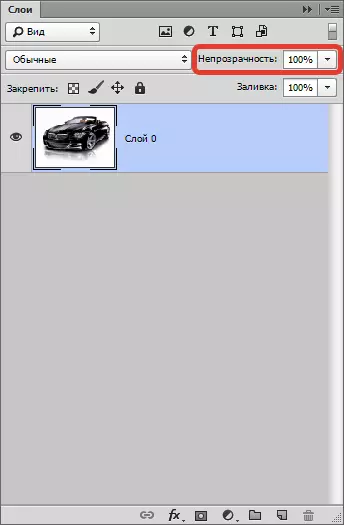
Triangeluan klik egitean, graduatzailea agertzen da, opakutasunaren baliora egokitu daitekeena. Eremu honetan ere, zenbaki zehatza sar dezakezu.
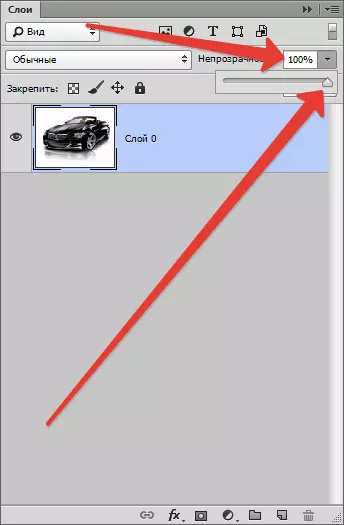
Oro har, irudien gardentasunari buruz jakin behar duzun guztia da.
Jarri dezagun balio berdina % 70.
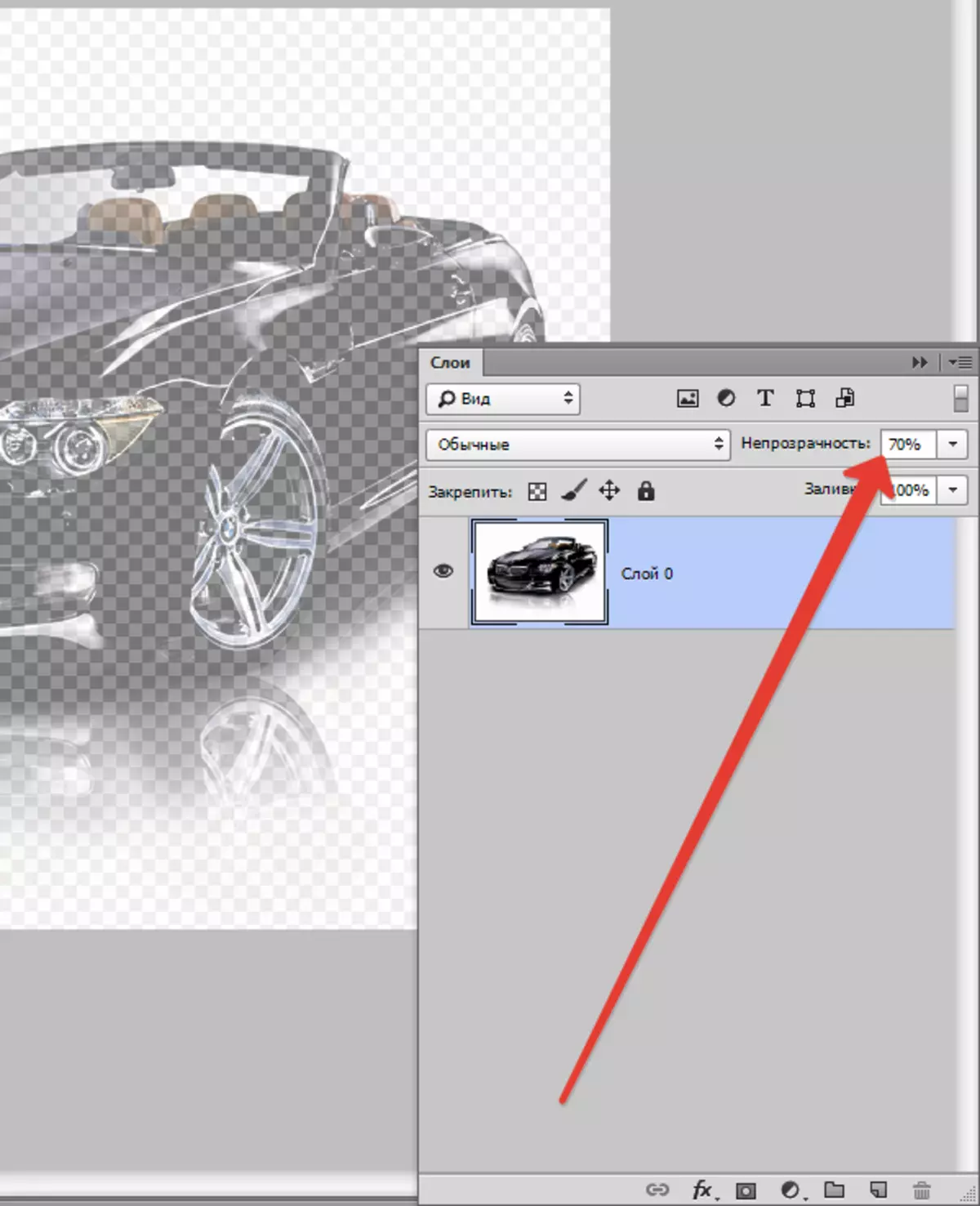
Ikus dezakezuen moduan, autoa zeharrargitsua bihurtu da, eta atzeko planoa laukien moduan etiketatu da.
Ondoren, argazkia formatu egokian mantendu behar dugu. Gardentasuna formatuan bakarrik onartzen da Png..
Sakatu teklatu tekla Ktrl + S. Eta irekitzen den leihoan, hautatu nahi duzun formatua:
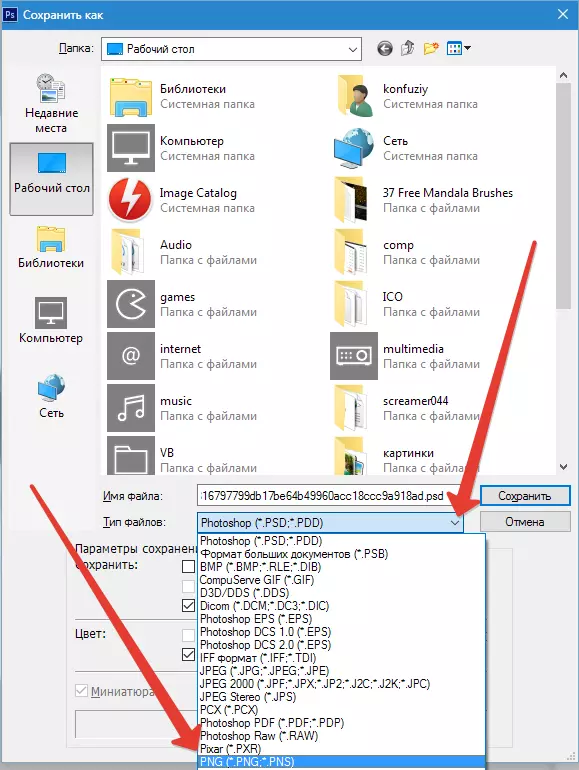
Fitxategiaren izena gordetzeko eta eman ondoren, egin klik "Gorde" . Emaitza formatuan Png. horrela:

Gunearen atzeko planoak marrazkirik badu, orduan (marrazkia) gure autoan zehar aldatuko da.
Photoshop programan irudi zeharrargitsuak sortzeko modu errazena.
